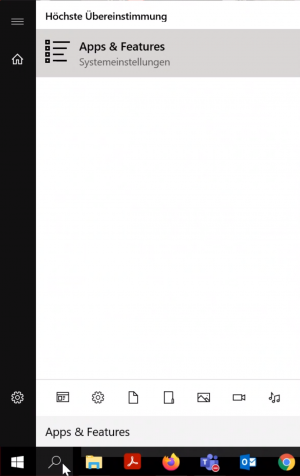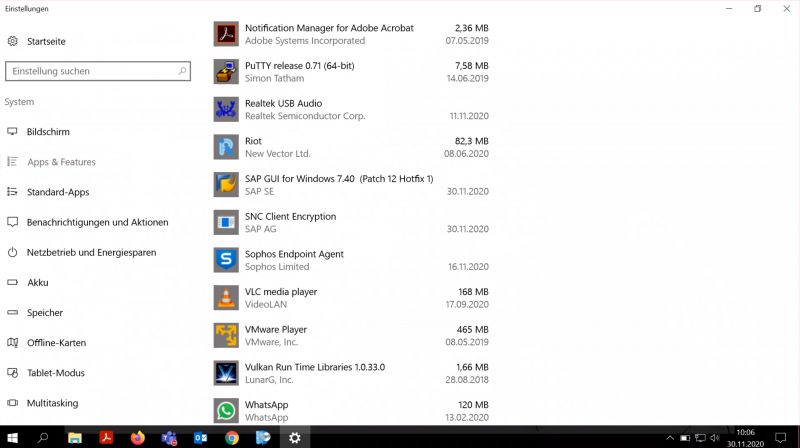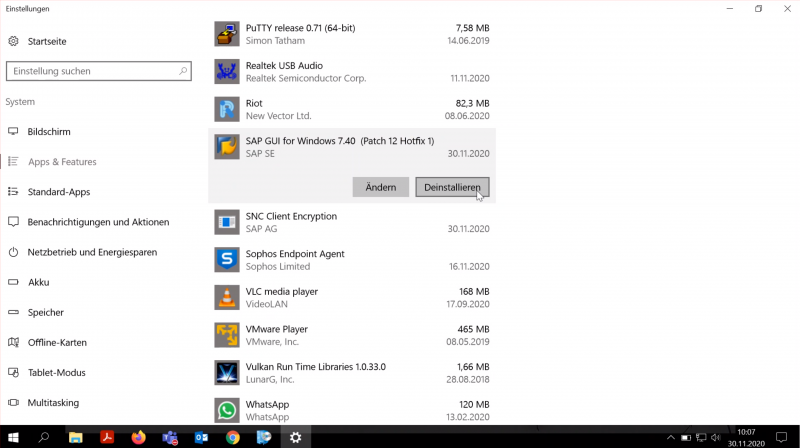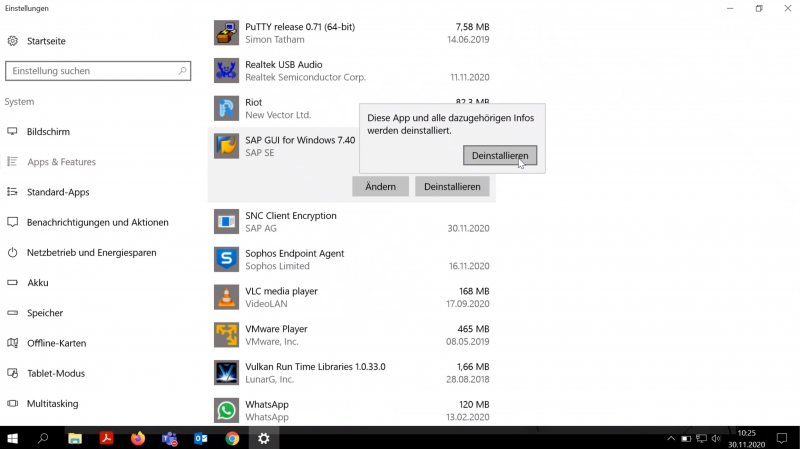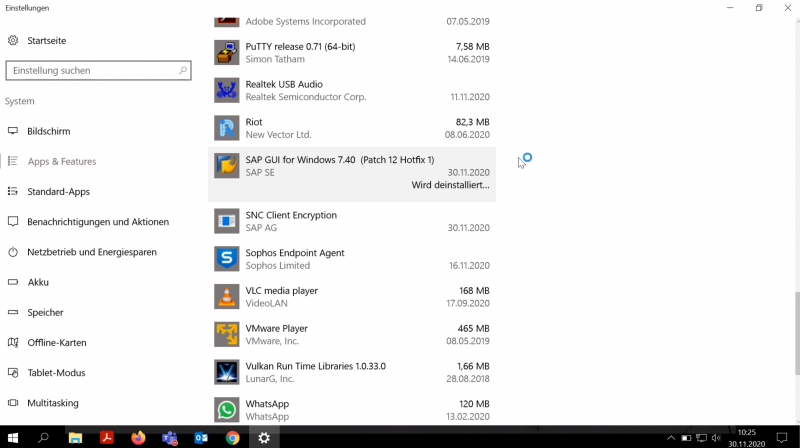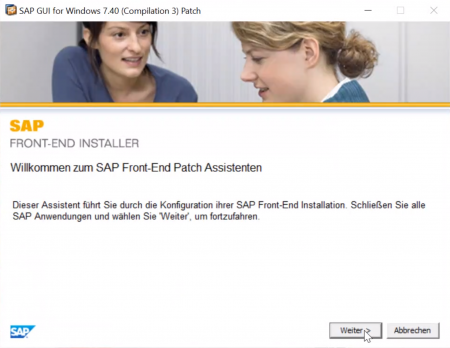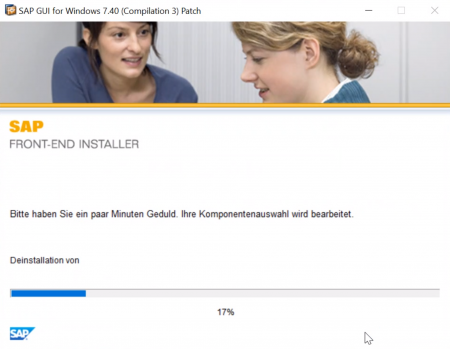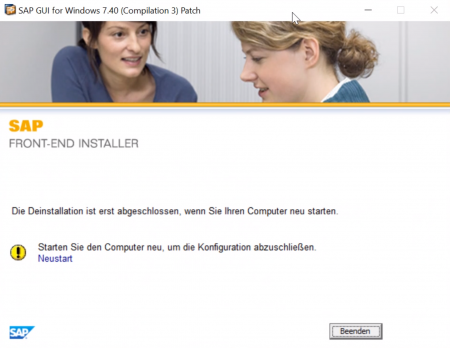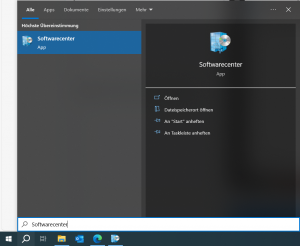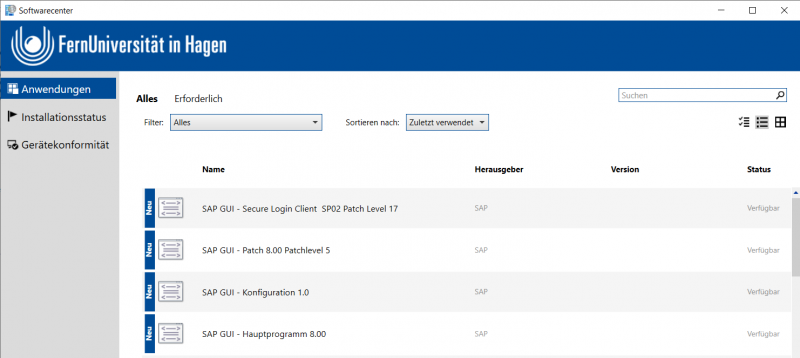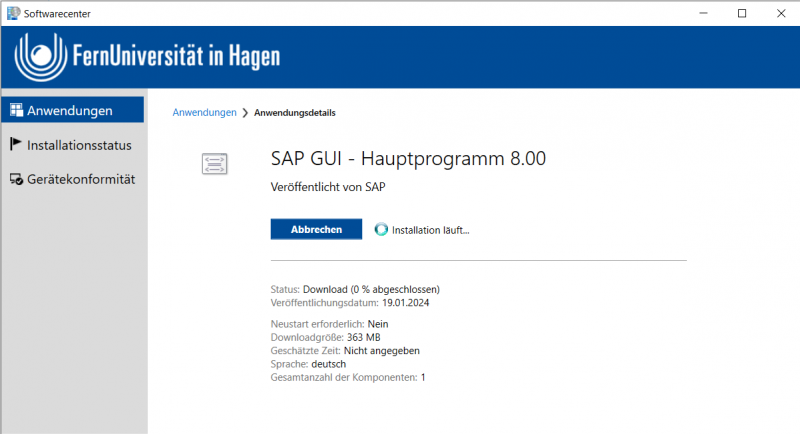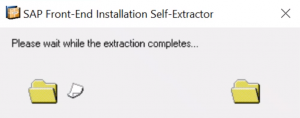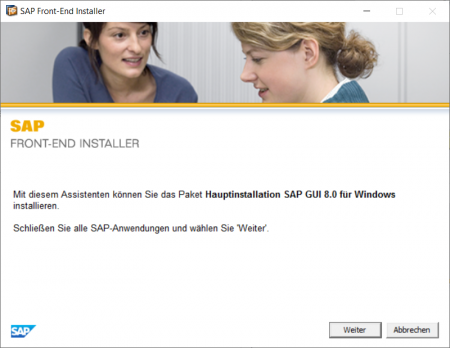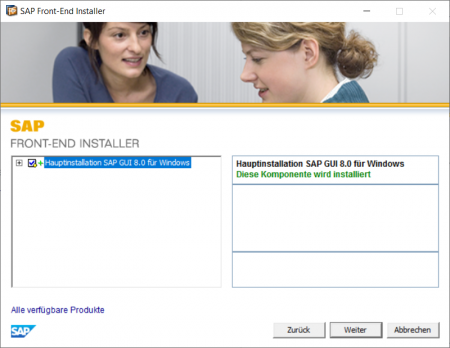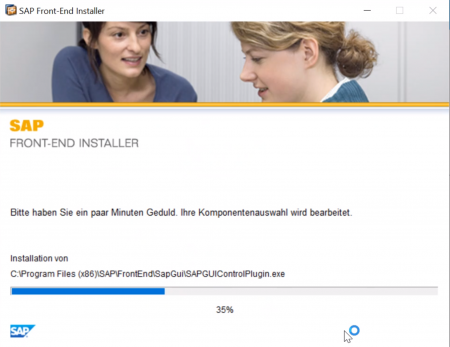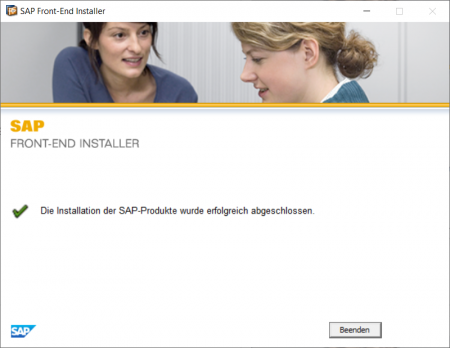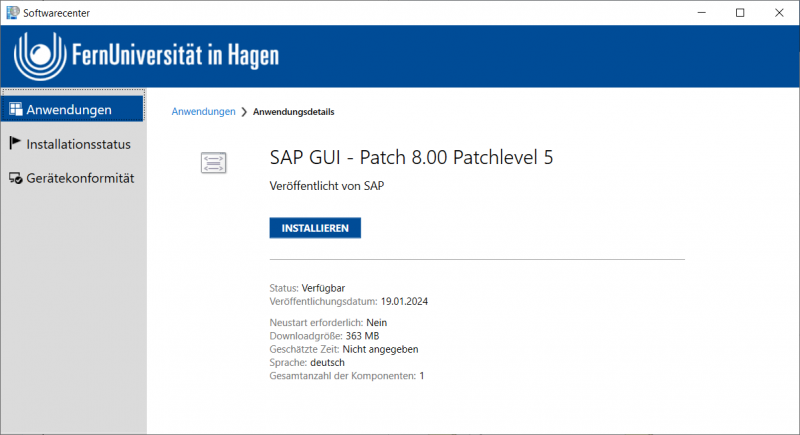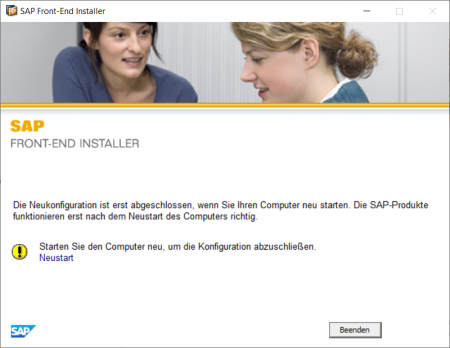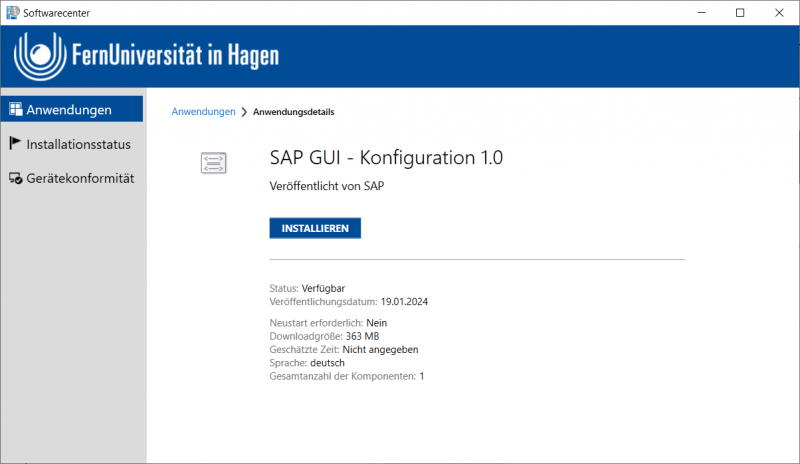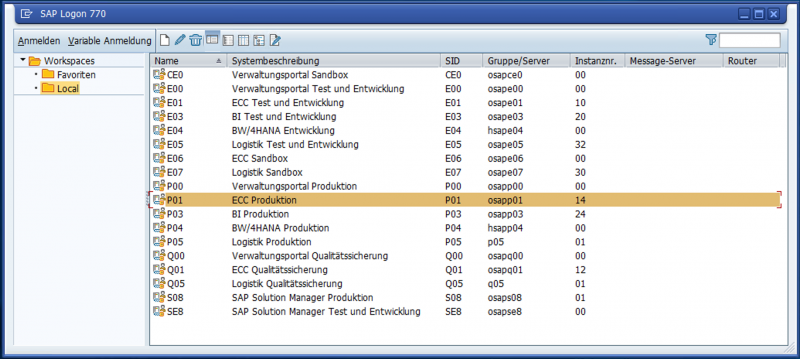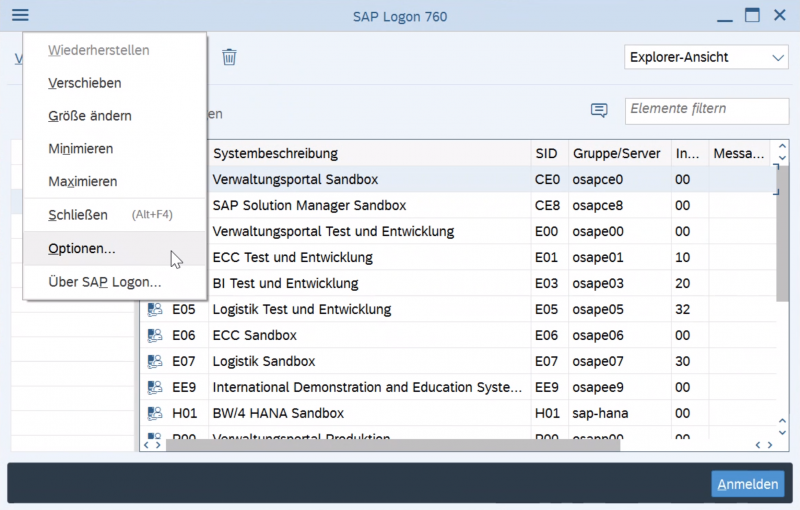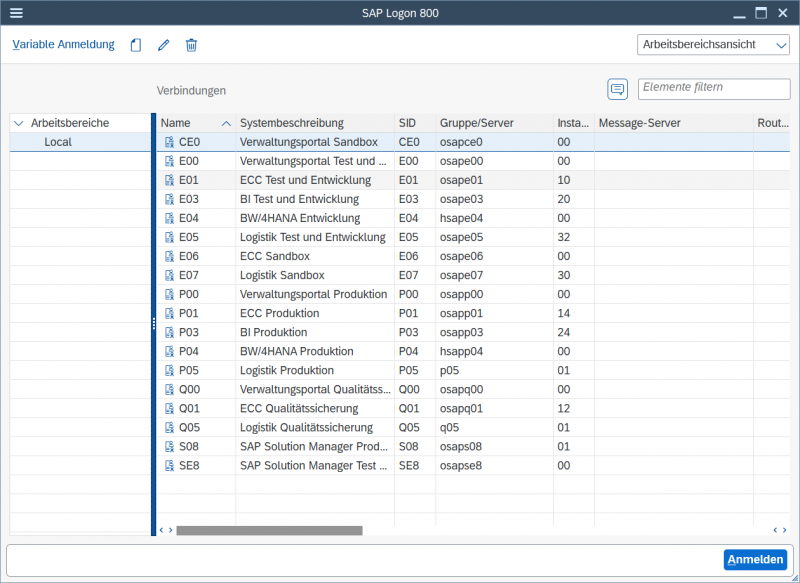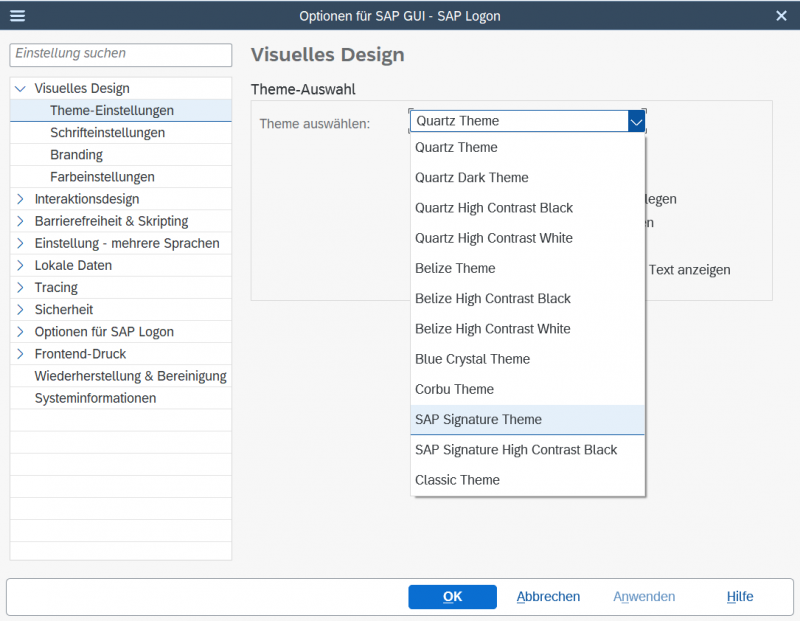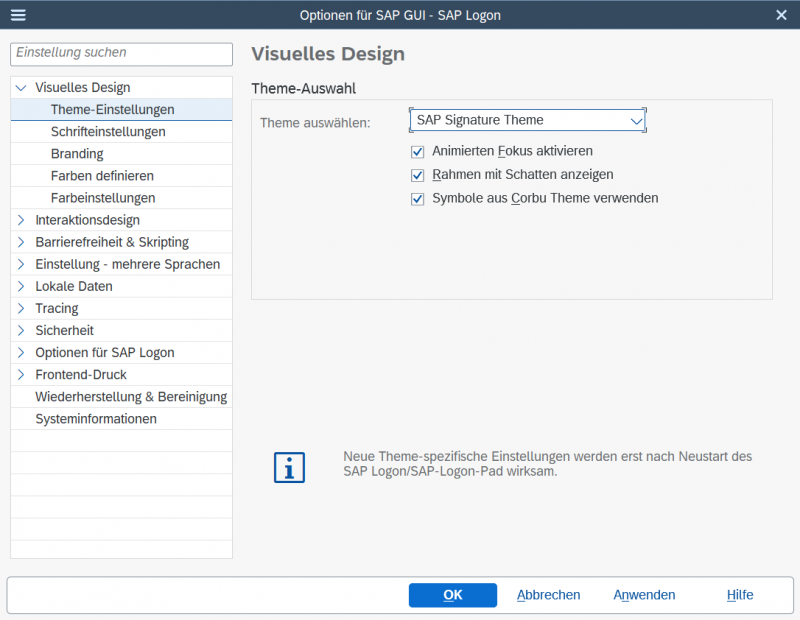SAP GUI
SAP GUI (SAP Graphical User Interface) bezeichnet einerseits die grafische Benutzeroberfläche eines SAP-Systems, anderseits auch jenes Programm, das diese Oberfläche bereitstellt und betreibt. An der FernUniversität in Hagen wird die Anwendung SAP GUI für ausgewählte Laptops und Desktops freigeschaltet und über die Softwareverteilung installiert.
Falls erforderlich werden vom Zentrum für Medien und IT neu bereitgestellte Laptops und Desktops bereits mit der jeweils aktuellsten Version von SAP GUI bestückt. Ist bereits SAP GUI auf einem System installiert, so muss für die Installation der aktuellen Version 7.60 von SAP GUI zunächst die ältere Version deinstalliert werden.
Installation
Systemvoraussetzungen
SAP GUI 7.60 wird an der FernUniversität in Hagen auf Systemen mit wenigstens Microsoft Windows 10 installiert. Bei der Installation unter älteren Windows-Versionen traten gelegentlich Probleme auf, so dass hier die Installation nicht empfohlen wird.
Release Notes:
https://www.sap.com/documents/2019/02/7a9362eb-3a7d-0010-87a3-c30de2ffd8ff.html
Deinstallation der alten Version von SAP GUI
Die alte SAP GUI Version kann über "Apps & Features" unter Windows 10 deinstalliert werden.
Mithilfe Windows-Suche kann durch Eingabe von "Apps & Features" der Menüpunkt direkt ausgewählt werden.
Im Menüpunkt Apps & Features kann die ältere SAP-GUI Version deinstallieren werden.
Das zu deinstallierende Programm kann nun ausgewählt werden.
Klicken Sie auf Deinstallieren, um die Deinstallation zu starten.
Danach wird die Deinstallation ausgeführt.
Die Deinstallation läuft.
Die Deinstallation wird durch einen Klick auf Weiter fortgesetzt.
Die Deinstallation läuft.
Nach erfolgreicher Deinstallation kann durch Beenden der Deinstallation-Assistent geschlossen werden.
Der Computer sollte danach neugestartet werden.
Installation der neuen Version von SAP GUI
Nach Abschluss einer erfolgreichen Deinstallation der alten Version kann nun die neue Version von SAP GUI installiert werden.
Mithilfe der Windows-Suche kann durch Eingabe von Softwarecenter der Menüpunkt direkt ausgewählt werden.
Im Menüpunkt Softwarecenter sollten drei SAP GUI Installationspakete vorhanden sein.
Diese müssen in der richtigen Reihenfolge installiert werden.
Zuerst (1) wird das Installationspaket SAP GUI - SAP GUI Hauptprogramm installiert.
Die Installation läuft.
Nach dem Herunterladen des Pakets, öffnet sich der Installations-Assistent von SAP GUI 7.60.
Wählen Sie Weiter.
Wählen Sie den Punkt SAP GUI for Windows ohne Business Client 7.60 aus und klicken Sie Weiter.
Das SAP GUI - Hauptprogramm wird installiert.
Nach erfolgreicher Installation des SAP GUI - Hauptprogramm kann durch Beenden der Installations-Assistent geschlossen werden.
Als nächstes (2) wird das Installationspaket SAP GUI - SAP GUI Patch installiert.
Nach dem Herunterladen des Pakets, öffnet sich der Installations-Assistent.
Wählen Sie Weiter.